Die Funktion "Ändern in"
Die Funktion Ändern in steht zur Verfügung, wenn eine Vorlage oder der Inhalt einer Vorlage ausgewählt ist und dient zu folgenden Zwecken: (i) Ändern des Node, für den diese Vorlage angewendet wird, oder (ii) Ändern der Art, wie der Node im Design erstellt wird.
Was kann mit der Funktion "Ändern in" geändert werden
Sie können entweder einen Node oder dessen Inhalt ändern. In der Abbildung auf der linken Seite ist der Node ausgewählt. In der Abbildung auf der rechten Seite ist der Inhalt des Node ausgewählt.
Das n1:Name Element in der Abbildung oben wurde als (Inhalt) erstellt. Daher steht der Platzhalter (Inhalt) für den Inhalt des Node. Alternativ dazu hätte der Node als ein anderer Inhaltstyp erstellt werden können, z.B. als Eingabefeld oder Auswahlliste. Es können auch andere Inhaltstypen ausgewählt werden.
Der Befehl "Ändern in"
Rufen Sie den Befehl durch Rechtsklick auf Ihre Auswahl auf. Wählen Sie im Kontextmenü, das angezeigt wird, den Befehl Ändern in (Abbildung unten).
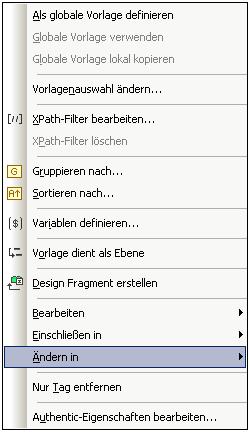
Ändern der Nodes, auf die die Vorlage angewendet werden kann
Wenn eine Vorlage ausgewählt ist, können Sie den Node wechseln, auf den diese Vorlage angewendet wird. Dies ist nützlich, wenn sich z.B. der Name eines Elements im Schema geändert hat. Wenn Sie die Maus über den Befehl "Ändern in" platzieren und im Untermenü, das angezeigt wird, "Vorlage" auswählen, erhalten Sie eine Liste aller Nodes, die als Child Node des übergeordneten Elements des ausgewählten Node eingefügt werden können. Klicken Sie auf einen dieser Nodes, um die Vorlage auf diesen Node anzuwenden.
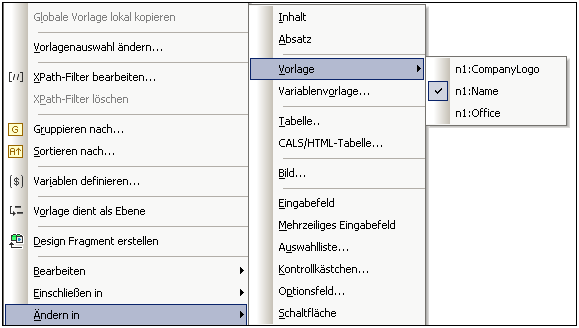
Wenn der ausgewählte Node ein Content Model hat, das nicht mit dem in der Vorlage beschriebenen übereinstimmt, kommt es zu strukturellen Ungereimtheiten. Dabei handelt es sich um Fehler, die durch rote durchgestrichene Node Tags, die ungültig sind, gekennzeichnet werden.
Sie können auch die Vorlagenübereinstimmung ändern, so dass nicht ein Node sondern eine Variablenvorlage übereinstimmen soll.
Ändern des Inhaltstyps des Node
Wenn eine Vorlage oder ihr Inhalt ausgewählt werden, können Sie den Inhaltstyp, als der der Node erstellt wird, ändern. Wenn Sie den Mauszeiger im Kontextmenü über den Befehl "Ändern in" platzieren, wird in den Optionen des Untermenüs der Inhaltstyp angezeigt, in den der ausgewählte Node geändert werden kann (Abbildung unten).

Der obige Screenshot wurde gemacht, während eine Auswahlliste ausgewählt war.